win10打开iTunes提示错误怎么办
发布时间:2016-11-07 15:42:38 浏览数:
最近有Win10用户遇到在安装了itunes后打不开提示错误的问题,不知道如何解决,下面就跟大家说说win10打开iTunes提示错误怎么办。
具体解决itunes打开错误方法如下:
1、首先尝试在任务管理器详细信息中,完全退出iTunes.exe和AppleMobileDeviceService.exe进程,然后再次启动iTunes看看能否正常打开;
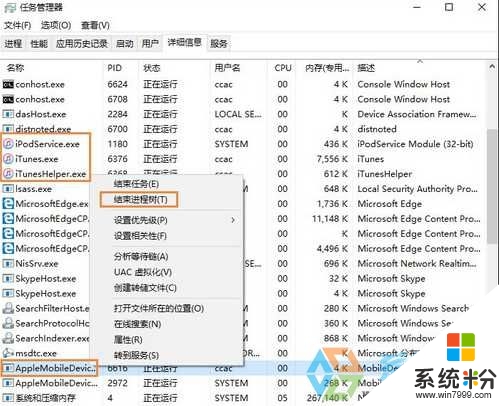
2、如果不行,那么打开卸载工具,比如Windows添加和删除程序、QQ软件管理等,打开后找到iTunes,点击“卸载”;
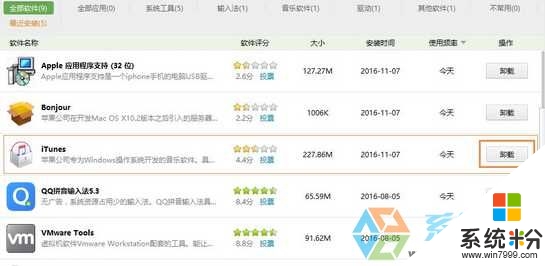
3、卸载完成后,打开iTunes软件安装包重新安装软件;
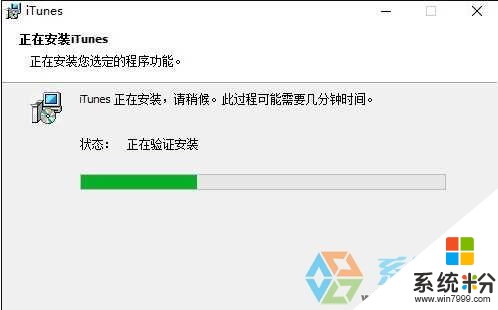
4、安装完成后再次打开iTunes软件,应该可以解决问题,另外,一些iTunes所需的服务必须启动,如果因为某种原因被禁止了,可以从本地服务中重新启动服务。
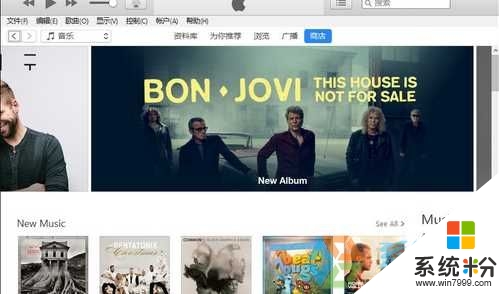
注意在下载iTunes时要下载最新版的哌,Win10和旧版兼容性不太好。
【win10打开iTunes提示错误怎么办】按照上述的步骤来设置,就能快速解决问题。下次再有其他的ghost操作系统下载后使用的疑问,欢迎上系统粉官网查看解决的方法。